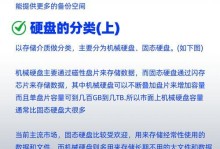鼠标在我们日常电脑使用中扮演着非常重要的角色,然而,有时候我们会遇到鼠标偶尔失灵几秒钟的问题,给我们的使用带来困扰。本文将为大家介绍一些解决鼠标失灵问题的方法,帮助大家更好地应对这一问题。

1.检查鼠标电缆连接状态:拔下鼠标插头并重新插入主机的USB接口,确保连接牢固。
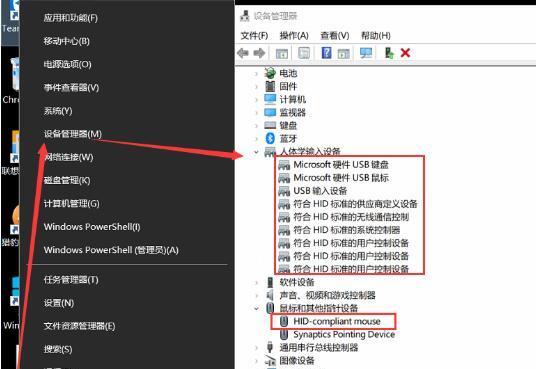
2.清洁鼠标球和传感器:用干净的布轻轻擦拭鼠标球和底部传感器,清除可能影响鼠标灵敏度的尘埃。
3.调整鼠标速度设置:在操作系统的设置中调整鼠标速度,使其更符合个人操作习惯。
4.更新鼠标驱动程序:前往鼠标制造商的官方网站下载最新的鼠标驱动程序,并进行安装更新。
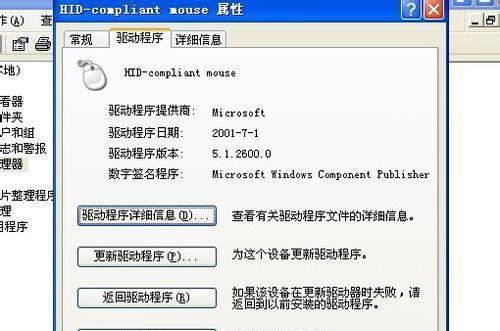
5.检查鼠标电池状态:如果使用的是无线鼠标,确保电池充满电或更换全新电池。
6.检查周边设备:排查与鼠标连接的其他设备是否正常工作,避免可能的冲突问题。
7.重启计算机:在鼠标失灵后,尝试通过重启计算机来恢复鼠标的正常功能。
8.检查操作系统更新:确保操作系统是最新的版本,及时修复可能存在的鼠标兼容性问题。
9.检查软件冲突:关闭一些可能与鼠标驱动程序冲突的软件,重新测试鼠标的正常工作情况。
10.检查鼠标设备管理器状态:在设备管理器中检查鼠标驱动程序是否正常运行,如有问题可以尝试重新安装驱动。
11.检查物理损坏:仔细检查鼠标的外观是否有物理损坏,如有需要及时更换新的鼠标。
12.使用其他接口:如果计算机有多个USB接口,可以尝试将鼠标插入其他接口,以排除可能的接口故障。
13.尝试其他鼠标:借用别人的鼠标或购买一支新的鼠标来验证是否是鼠标硬件问题。
14.寻求专业帮助:如果以上方法都无效,建议寻求专业人士的帮助,可能需要更深入的调试和修复。
15.预防鼠标失灵问题:定期进行鼠标清洁和维护,注意保护鼠标免受物理损坏,并及时更新驱动程序以提高稳定性。
在日常使用中,鼠标失灵几秒的问题可能会给我们的工作和娱乐带来一些困扰。然而,通过仔细检查连接状态、清洁鼠标、调整设置、更新驱动等方法,我们可以很好地解决这一问题。同时,注意预防和维护工作也能够减少鼠标失灵的可能性,保持良好的使用体验。